Windows 10'da 0x0000001A Hatası Nasıl Onarılır
Çeşitli / / April 04, 2023
Bir PC'deki donanım ve yazılım arasındaki etkileşimde sorunlar olduğunda meydana gelebilecek çeşitli hatalar vardır. Bu sorunlardan biri, 0x0000001A hatasının nasıl düzeltileceğini sorgulamamıza neden oluyor. Bu hatanın bir başka olası nedeni, Windows 7/8/10/11 olmasına bakılmaksızın yeni bir Windows işletim sistemi kurmaya çalıştığımız zamandır. Bellek Yönetimi, bu hatanın bellek yönetimi 0x0000001A hatasını düzeltmemize neden olabilecek sorunları olan bağlantıdır.
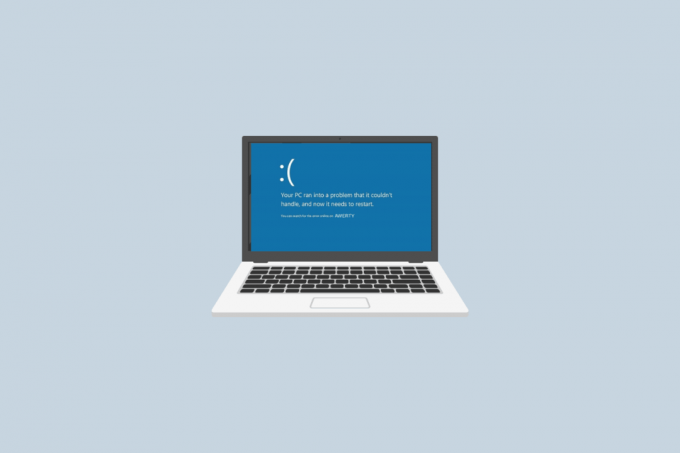
İçindekiler
- Windows 10'da 0x0000001A Hatası Nasıl Onarılır
- Windows'ta 0x0000001A Hatasına Neden Olan Nedir?
- Yöntem 1: Virüsleri Kaldır
- Yöntem 2: Depolama Alanını Temizle
- Yöntem 3: Yeni Yazılım ve Aygıtları Kaldırma/Kaldırma
- Yöntem 4: Sistem Dosyalarını Onar
- Yöntem 5: Chkdsk Komutunu Çalıştırın
- Yöntem 6: Aygıt Sürücülerini Güncelleyin
- Yöntem 7: Sürücü Güncellemelerini Geri Alma
- Yöntem 8: Aygıt Sürücülerini Yeniden Yükleyin
- Yöntem 9: Sistem Geri Yükleme Gerçekleştirin
- Yöntem 10: Windows'u Sıfırla
Windows 10'da 0x0000001A Hatası Nasıl Onarılır
Windows 10 PC'de 0x0000001A hatasının nasıl giderileceğini burada detaylı bir şekilde anlattık.
Windows'ta 0x0000001A Hatasına Neden Olan Nedir?
Bellek Yönetimi, Windows PC'de karşılaşılan hataların çoğunun köküdür. Bu hatalar, aşağıdakiler de dahil olmak üzere çeşitli nedenlerden kaynaklanabilir: bozuk sistem dosyaları, eski veya uyumsuz aygıt sürücüleri, virüsler, yetersiz depolama vb.. Bellek yönetimi, PC'nin yazılım ve donanım bölümleri arasındaki bağlantı olduğundan, herhangi bir küçük sorun bilgisayarın normal çalışması üzerinde ciddi etkilere neden olabilir.
Listelenen yöntemlerle başlamadan önce, yalnızca hataya neden olan temel sorunu doğrulamak gerekir. Bunun için Windows Belleği Teşhis Aracı en iyi seçeneklerden biridir. Bu aracı kullanarak sorunları taramak için aşağıda verilen adımları izleyin:
1. basın Windows tuşu, tip Windows bellek tanılamave üzerine tıklayın Açık.

2. Tıklamak Şimdi yeniden başlat ve sorunları kontrol edin.
Not: Yeniden başlattıktan sonra, RAM ile ilgili sorunları tespit etmek için bir sistem kontrolü gerçekleştirir. RAM ile ilgili bir sorun olmaması durumunda, sistem normal şekilde önyüklenir. Aksi takdirde, hatalı RAM hakkında ayrıntılar alacaksınız.
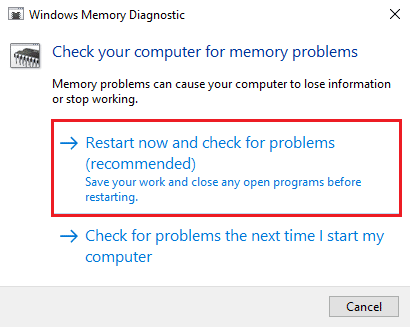
İşte Windows 10'da bellek yönetimi 0x0000001A hatasını düzeltmenin yolları.
Yöntem 1: Virüsleri Kaldır
PC'den virüsleri temizlemek, bellek yönetimi 0x0000001A hatasını düzeltmek için harikalar yaratabilir. Bu sorunu çözmek için, virüsleri algılayıp cihazdan kaldırabilen herhangi bir virüsten koruma yazılımı kullanabilirsiniz. Bilgisayarınızda özel bir virüsten koruma yazılımı yoksa, bir alternatif Kötü Amaçlı Yazılımları Bilgisayarınızdan Kaldırın manuel olarak.

Ayrıca Oku:Windows 10'da Hata Kodu 0xc7700112'yi Düzeltin
Yöntem 2: Depolama Alanını Temizle
Bir PC'de yer olmaması, 0x0000001A hatasının nasıl düzeltileceğini sorgulamanıza neden olabilir. Ancak uyuşuk tutum ve depolama alanının rolü hakkında çok az bilgi olması nedeniyle bu görev gözden kaçabilir. Bilgisayarınızda disk alanı azsa, bir yol ihtiyaca göre yeni bir sürücü eklemektir. Diğer yol, sistemdeki tüm önemsiz verileri veya uygulamaları kaldırarak ve silerek disk alanı oluşturmaktır. için rehberimizi takip edin Windows 10'da sabit disk alanını boşaltın.
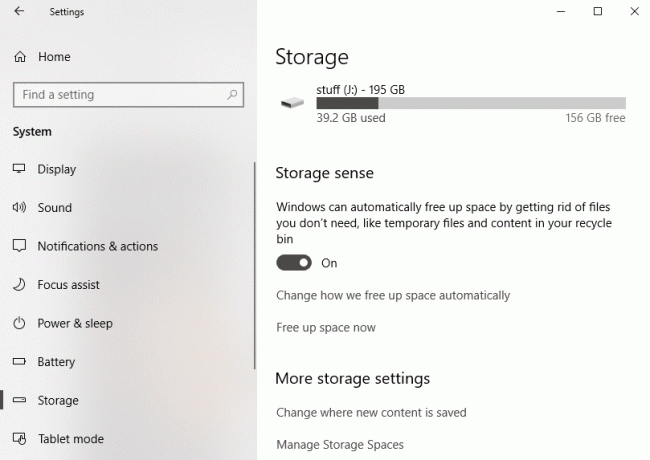
Yöntem 3: Yeni Yazılım ve Aygıtları Kaldırma/Kaldırma
Bu hatayı PC'ye HDD, SSD veya Dahili çip gibi yeni bir donanımın eklenmesi izlediyse, bunları denemeli ve kaldırmalısınız. Benzer şekilde, yeni yüklenen bir yazılım da aynı hataya neden olabilir.
Seçenek I: Donanım Aygıtlarını Kaldırma
1. Kapatsenin bilgisayarın ve ana güç kaynağının bağlantısını kesin.

2. Birkaç saniye bekleyin, ardından yeni eklenen cihazı kaldır.
3. Gücü geri yükle ve hatanın giderilip giderilmediğini görmek için bilgisayarı açmayı deneyin.
Seçenek II: Yazılımı Kaldırma
1. basın Windows tuşu, tip Kontrol Paneli ve tıklayın Açık
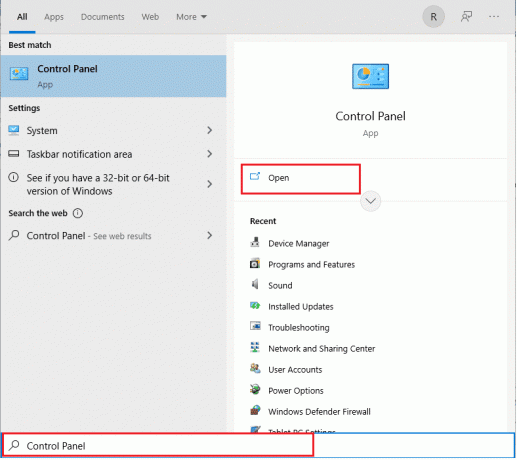
2. Menüden tıklayın Programı kaldır altında programı bölüm.
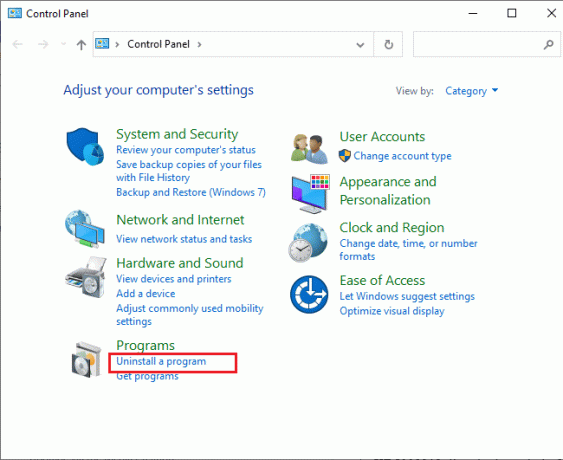
3. En son sağ tıklayın yüklü program PC'nizde ve tıklayın Kaldır/değiştir ve işlemi tamamlamak için ekrandaki talimatları izleyin.

Bu yöntem, 0x0000001A hatasının nasıl düzeltileceğine bir cevap olabilir.
Yöntem 4: Sistem Dosyalarını Onar
Hala PC'de çalışan açık programları kapatmadan PC'yi kapatmak için acele etmek kullanıcıyı böyle bir duruma düşürebilir. Ayrıca, kötü amaçlı yazılım ve virüs saldırıları, bilgisayar dosyalarının bozulmasının olası nedenidir. Bu bozuk dosyalar daha sonra çözülmesi zor hatalara neden olabilir. Ancak Windows, tanımlayabilen SFC Tarama ve DISM taraması gibi bazı yerleşik programlara sahiptir ve bozuk dosyaları onar böylece bellek yönetimi 0x0000001A hatasını düzeltin.
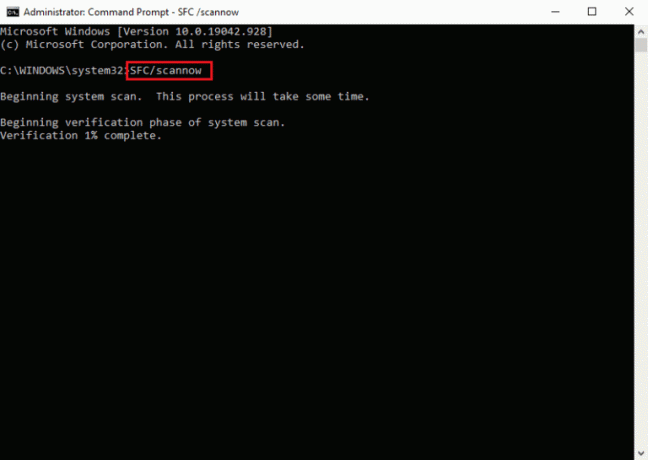
Yöntem 5: Chkdsk Komutunu Çalıştırın
Bir PC'nin sabit diskindeki hataları tarayabilen ve yanıt verebilen ve 0x0000001A hatasının nasıl düzeltileceği konusunda bir Windows yardımcı programı yazılımıdır. Chkdsk'nin temel özelliği, büyük sorunlara neden olabilecek kötü sektörleri ve arızalı HDD veya SSD'yi belirlemektir. Ayrıca, rastgele sistem çökmeleriyle veya ekran donmasıyla karşı karşıya kalırsanız, nedenleri erkenden bulmak için uzmanlar tarafından arada bir bu komutu çalıştırmanız önerilir. Rehberimizi okuyun Chkdsk Kullanarak Diskteki Hataları Kontrol Etme.
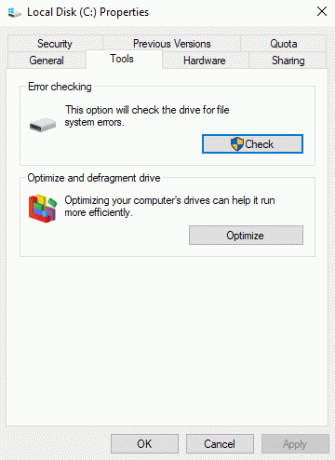
Yöntem 6: Aygıt Sürücülerini Güncelleyin
0x0000001A hatası, eski veya uyumsuz bir GPU sürücüsü tarafından sağlanabilir. Sürücünüzü güncelleme işlemi karmaşık değildir. Ayrıca Windows 10 ve Windows 11, sürücüyü otomatik olarak güncelleme özelliğine sahiptir. Rehberimizi kolayca takip edebilirsiniz. Sürücüyü güncelle bellek yönetimi 0x0000001A hatasını düzeltmek için.

Yöntem 7: Sürücü Güncellemelerini Geri Alma
Bazı durumlarda, herhangi bir nedenle bilgisayar yazılımınızla koordinasyon sağlayamayan sürücüyü geri almanız bile gerekir. Windows 10'da geri alma sürücüleri.

Yöntem 8: Aygıt Sürücülerini Yeniden Yükleyin
Güncelleme ve geri alma sürücüsü çalışmazsa, o zaman sürücüyü kaldırıp yeniden yükleyin sepette kalan tek seçenektir. Bu, mevcut sürücüyü silecek ve mevcut 0x0000001A hatasını düzeltebilecek yeni bir güncellenmiş sürücüyü yeniden yükleyecektir.
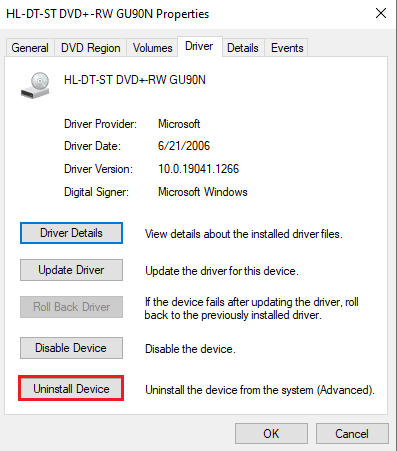
Yöntem 9: Sistem Geri Yükleme Gerçekleştirin
Sistem Geri Yükleme olarak bilinen bir kurtarma tekniği, kullanıcıların bir sistemi zamanında belirli bir önceki ana yedeklemesini sağlar. Etkili bir şekilde çözülebilecek çeşitli işletim sistemi sorunlarını çözmede kullanıcılara yardımcı olmak için Bilgisayar sistemine göre zamanda geriye doğru yolculuk yapan kullanıcılar, belirli bir yerde bulunan bir geri yükleme noktası oluşturur. ayar. Rehberimizi takip edin Windows 10'da Sistem Geri Yükleme nasıl kullanılır?.
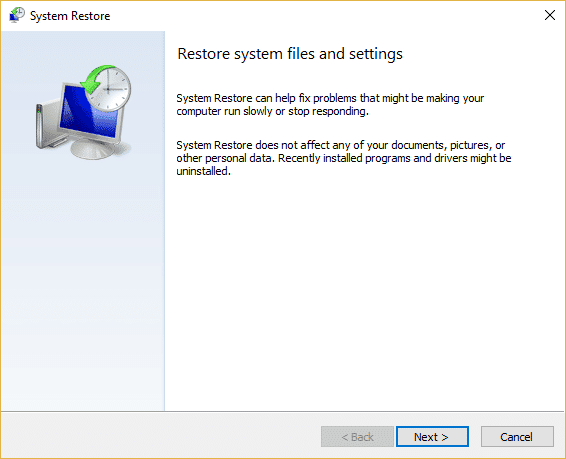
Yöntem 10: Windows'u Sıfırla
Doğru şekilde yapmazsanız tüm verilerinizi kaybetme ihtimaliniz olduğundan, bu yöntemi kullanmaktan her zaman kaçınmalısınız. Bir PC'yi sıfırlamak, onu fabrika ayarlarına geri döndürür ve böylece karşılaşıyor olabileceğiniz herhangi bir hata veya sorunu ortadan kaldırır. Rehberimizi takip edin Verileri Kaybetmeden Windows 10 Nasıl Sıfırlanır.

Sıkça Sorulan Sorular (SSS)
S1. İşletim Sisteminde Bellek Yönetiminin önemi nedir?
Cevap. Bellek yönetimi, belleği birçok sürece bölme uygulamasıdır. Yazılımın ana bellekten verilere erişme kapasitesinin, bir görevi ne kadar hızlı tamamlayabileceğini doğrudan etkilediğinin farkındayız. Sonuç olarak, bir işletim sisteminin bellek yönetimi, ana belleğin her zaman gerekli bilgileri içermesini sağlayacak şekilde yapılmalıdır.
S2. Bellek Yönetiminin işlevi nedir?
Cevap. Bellek Yönetimi işlevleri, bir bilgisayar sistemi içindeki çok sayıda işlemin eşzamanlı olarak çalıştırılmasını ve bilgisayar sisteminin performansının artırılmasını içerir. Ayrıca, bir diskteki alanın nasıl kullanılacağına karar vermekten de sorumludur.
S3. İşletim Sisteminde Sanal Bellek Yönetimi nedir?
Cevap. Sanal bellek olarak bilinen bellek yönetimi teknolojisi sayesinde ikincil bellek, ana belleğin bir parçası gibi kullanılabilir. Sanal Bellek, verileri geçici olarak rasgele erişim belleğinden (RAM) disk deposuna taşıyan gerçek belleğin yerine kullanılır.
Tavsiye edilen:
- Instagram'ı Destekleyici Bir Yer Olarak Tutmaya Yardımcı Olmanın Anlamı Nedir?
- KingRoot Hata Kodunu Düzeltin 0X1
- Windows Hatası 0'ı Düzeltin ERROR_SUCCESS
- Windows 10'da Var Olmayan Bir Aygıtı Düzeltme Hatası Belirtildi
Umarız yukarıdaki makale 0x0000001A Hatası Nasıl Onarılır yardımcı oldu ve sorunu çözebildiniz. Bu sorunu çözmede yukarıdaki yöntemlerden hangisinin işinize yaradığını bize bildirin. Ayrıca, herhangi bir sorunuz ve/veya öneriniz varsa yorum yapmayı unutmayın.

Elon Decker
Elon, TechCult'ta bir teknoloji yazarıdır. Yaklaşık 6 yıldır nasıl yapılır kılavuzları yazıyor ve birçok konuyu ele aldı. Windows, Android ve en son hileler ve ipuçları ile ilgili konuları ele almayı seviyor.



